Egyszer vissza kellett állítanom a Macemet egy korábbi időpontra, de nem volt biztonsági mentésem, amivel ezt megtehettem volna. A MacOS nem rendelkezik olyan rendszer-visszaállítási funkcióval, amely lehetővé tenné a számítógép visszaállítását egy korábbi állapotba, ha nincs biztonsági mentés. Van azonban mód a Mac visszaállítására egy korábbi időpontra a Time Machine biztonsági mentőszoftver segítségével.
A Time Machine egy biztonsági mentési eszköz, amely lehetővé teszi, hogy a rendszer és az adatok teljes másolatát külső merevlemezre vagy hálózati meghajtóra mentse. Ez azt jelenti, hogy ha problémái adódnak a számítógépével, a biztonsági másolatból visszaállíthatja az összes fájlt, alkalmazást és beállítást.
A rendszeres biztonsági mentések elkészítéséhez szükséged lesz egy különálló, körülbelül 1 TB-os tárolóeszközre vagy egy MacOS-kiszolgálóra. A MacOS Server egy olyan szoftver, amely lehetővé teszi, hogy Mac számítógépét teljes értékű kiszolgálóvá alakítsa. A biztonsági mentés mérete átlagosan az eredeti adatok méretének 50-70%-a lehet. Például, ha van egy Macje 500 GB-os merevlemezzel, és jelenleg 400 GB foglalt, az első biztonsági mentés körülbelül 200-300 GB helyet foglalhat egy külső merevlemezen.
Mi az az Időgép?
A Time Machine egy olyan funkció, amely automatikusan biztonsági másolatot készít a teljes rendszeréről, beleértve a személyes fájlokat, alkalmazásokat és rendszerbeállításokat, és elmenti azokat egy külső merevlemezre. Ugyanakkor úgy működik, hogy a Time Machine inkrementális biztonsági mentéseket végez. Vagyis a kezdeti biztonsági mentés után csak az előző mentés óta végrehajtott változtatások kerülnek másolásra. Ez lehetővé teszi, hogy szükség esetén könnyedén visszaállítsa a fájlokat vagy akár az egész rendszert egy korábbi állapotba.
Lehetővé teszi a biztonsági mentések megtekintését és az egyes fájlok vagy mappák helyreállítását, amelyeket véletlenül töröltek vagy elvesztettek. Ez egy hatékony és megbízható megoldás a biztonsági mentésekhez, amely segíthet megvédeni fontos adatait a rendszerhiba, hardverproblémák vagy egyéb problémák miatti elvesztéstől.
A Time Machine első beállításakor a rendszer létrehoz egy kezdeti másolatot a teljes rendszer biztonsági másolatáról. Ez a rendszer méretétől és a külső merevlemez sebességétől függően eltarthat egy ideig. Ezután a kezdeti biztonsági mentés után a Time Machine automatikusan óránként inkrementális biztonsági másolatokat készít a rendszerben végrehajtott változtatásokról, például új fájlokról, szoftverek telepítéséről vagy rendszerfrissítésekről.
A Time Machine ezután addig menti a biztonsági mentéseket, amíg van hely számukra a külső merevlemezen. Amikor a merevlemez kifogy a helyből, a Time Machine automatikusan törli a legrégebbi biztonsági mentéseket, hogy helyet csináljon az újaknak.
Hogyan készítsünk biztonsági másolatot a Macről az előző dátumra?
Az adatok biztonsági mentésének módja a processzortól függően változhat. Mielőtt tehát elkezdené követni a lépéseket, ki kell találnia, hogy milyen processzorral rendelkezik.
A következő lépéseket követheti annak megállapításához, hogy melyik processzor van telepítve a Mac számítógépére:
- Kattintson a képernyő bal felső sarkában lévő „Alma” ikonra.
- A legördülő menüből válassza a „Erről a Mac-ről” lehetőséget.
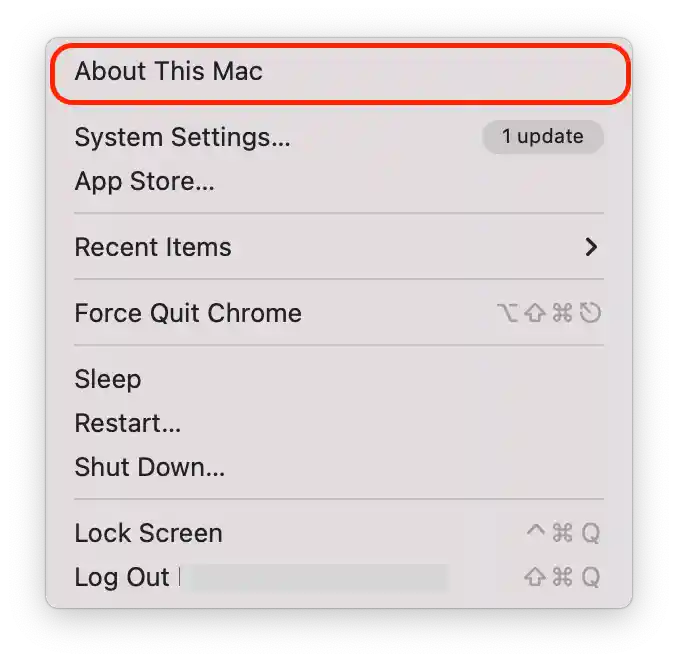
- A tulajdonságok listájában keresse meg a „Processzor” elemet.
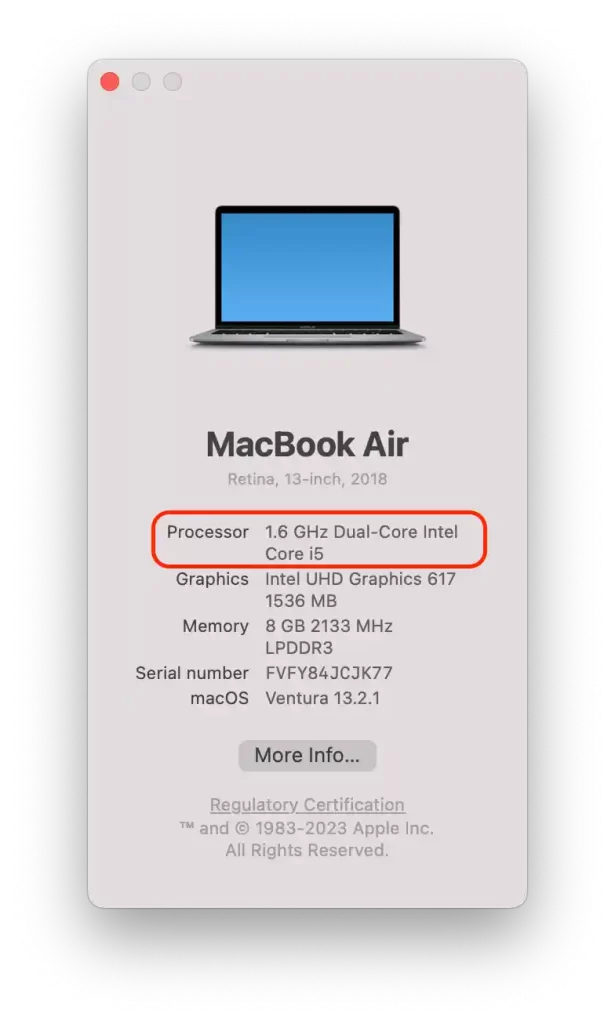
Ez a elem a processzor nevét és sebességét adja meg. Ha a névben az „Intel” szó szerepel, az azt jelenti, hogy Intel processzorral rendelkező számítógépe van. Ha ebben a sorban „M1” szerepel, az azt jelenti, hogy Apple Silicon (M-chips) processzorral rendelkező Mac-je van.
Ha korábban már készített rendszeres biztonsági mentéseket, akkor használhatja ezt a módszert. Intel Mac számítógépének korábbi időpontra történő biztonsági mentéséhez az alábbi lépéseket kell követnie:
- Először is csatlakoztassa a Time Machine meghajtót a Mac számítógépéhez, és kapcsolja ki.
- Ezután nyomja meg a bekapcsológombot, és tartsa lenyomva a Command + R billentyűkombinációt.
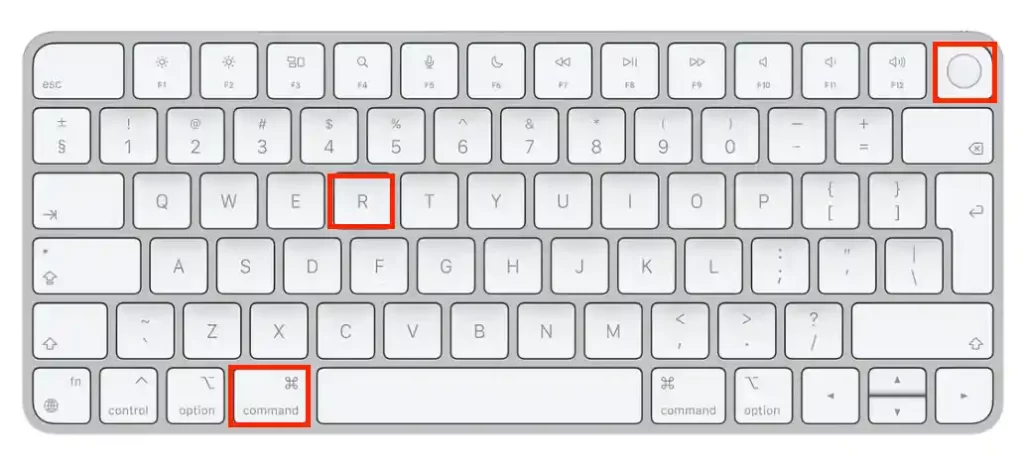
- Amikor az Apple logót vagy a forgó földgömböt látja, fel kell engednie a Command + R billentyűkombinációt.
- Ezután meg kell adnia a rendszergazda felhasználónevét és jelszavát.
- Ezután nyissa meg a listából a macOS segédprogramokat.
- Ki kell választania a „Visszaállítás a Time Machine biztonsági mentésből” lehetőséget.
E lépések után ki kell választania a visszaállítandó biztonsági mentés időpontját és dátumát.
Az Apple Silicon Mac számítógépének a korábbi dátumra történő biztonsági mentéséhez az alábbi lépéseket kell követnie:
- Tartsa lenyomva a bekapcsológombot, amíg a Mac képernyőjén meg nem jelenik az Indítási beállítások betöltése.
- E lépések után válassza a „Beállítások” részt.
- Ezután meg kell adnia a rendszergazdai felhasználónevet és jelszót.
- A következő ablakban válassza a „Visszaállítás Time Machine biztonsági másolatból” lehetőséget.
E lépések után ki kell választania a biztonsági mentés dátumát, amelyről vissza szeretné állítani.
Miért érdemes visszaállítani a Mac-et egy korábbi időpontra?
Mac-felhasználóként számos olyan problémával találkoztam, amelyek egy korábbi időpontra történő rendszer-visszaállítással megoldhatók. Íme néhány ilyen ok:
- MacOS frissítés
A MacOS frissítése után inkompatibilitást tapasztaltam néhány alkalmazással, amelyek nem működtek megfelelően. A korábbi dátumra való visszaállítás lehetővé tette számomra, hogy visszatérjek a MacOS stabil verziójához, és problémamentesen folytassam a munkát.
- A rendszer nem kívánt módosításai
Néha véletlenül törlök fontos fájlokat vagy módosítom a rendszerbeállításokat, ami problémákat okoz a Mac-emmel. A korábbi időpontra való visszaállítás segített nekem kijavítani ezeket a hibákat, és visszaállítani a rendszer optimális állapotát.
- Vírusfertőzés
Bár mindig igyekszem megvédeni a Macemet a vírusoktól, egyes fenyegetések átjutnak a vírusirtó szoftvereken. A Time Machine segítségével egy korábbi időpontra történő visszaállítás lehetővé tette számomra a rosszindulatú szoftverek eltávolítását és a rendszer visszaállítását.
- Lassú teljesítmény
Néha a Macem lassan kezd futni, aminek számos oka lehet, például a merevlemezem feltöltődése. A korábbi időpontra történő visszaállítás segített megszabadulni a felgyülemlett fájloktól, és a rendszer újra normális állapotba került.
- Adatvesztés
Ha véletlenül törli a fontos fájlokat, vagy hardverhiba vagy más probléma miatt adatvesztést tapasztal, a Mac egy korábbi időpontra történő visszaállítása segíthet az elveszett adatok helyreállításában.
Fontos azonban megjegyezni, hogy a Mac korábbi időpontra történő visszaállításának hátrányai is lehetnek. Például a visszaállítási pont után a rendszerben vagy a szoftverben végrehajtott módosítások vagy frissítések elvesznek. Ezenkívül a Mac korábbi időpontra történő visszaállítása nem mindig oldja meg a problémát, és alaposabb hibaelhárításra lehet szükség.









